[QoS ניתנת להתאמה] כיצד ניתן להגדיר את הכלי להגבלת רוחב הפס?
עיין בשלבים הבאים לגבי אופן ההגדרה של הגדרות מגביל רוחב פס כדי לשלוט במהירות מכשירי הלקוח שלך:
שלב 1: חבר את המחשב או את המכשיר שלך לנתב, והפעל דפדפן אינטרנט והיכנס לכתובת https://router.asus.com כדי להיכנס לדף ההתחברות של הנתב (ממשק המשתמש הגרפי האינטרנטי).

הערה: עיין במאמר [נתב אלחוטי] כיצד ניתן להיכנס לממשק המשתמש הגרפי של הנתב? (ASUSWRT) לקבלת מידע נוסף.
שלב 2: הזן את שם המשתמש והסיסמה שלך בדף ההתחברות, ואז לחץ על [Sign In] (התחבר).

הערה: אם תשכח את שם המשתמש ו/או הסיסמה, אנא שחזר את הנתב למצב ברירת המחדל של היצרן. עיין בכיצד ניתן לאפס את הנתב להגדרת ברירת המחדל של היצרן? לקבלת מידע נוסף.
שלב 3: עבור לכרטיסייה QoS בפונקציית Adaptive QoS ובחר מגביל רוחב פס בסוג QoS.
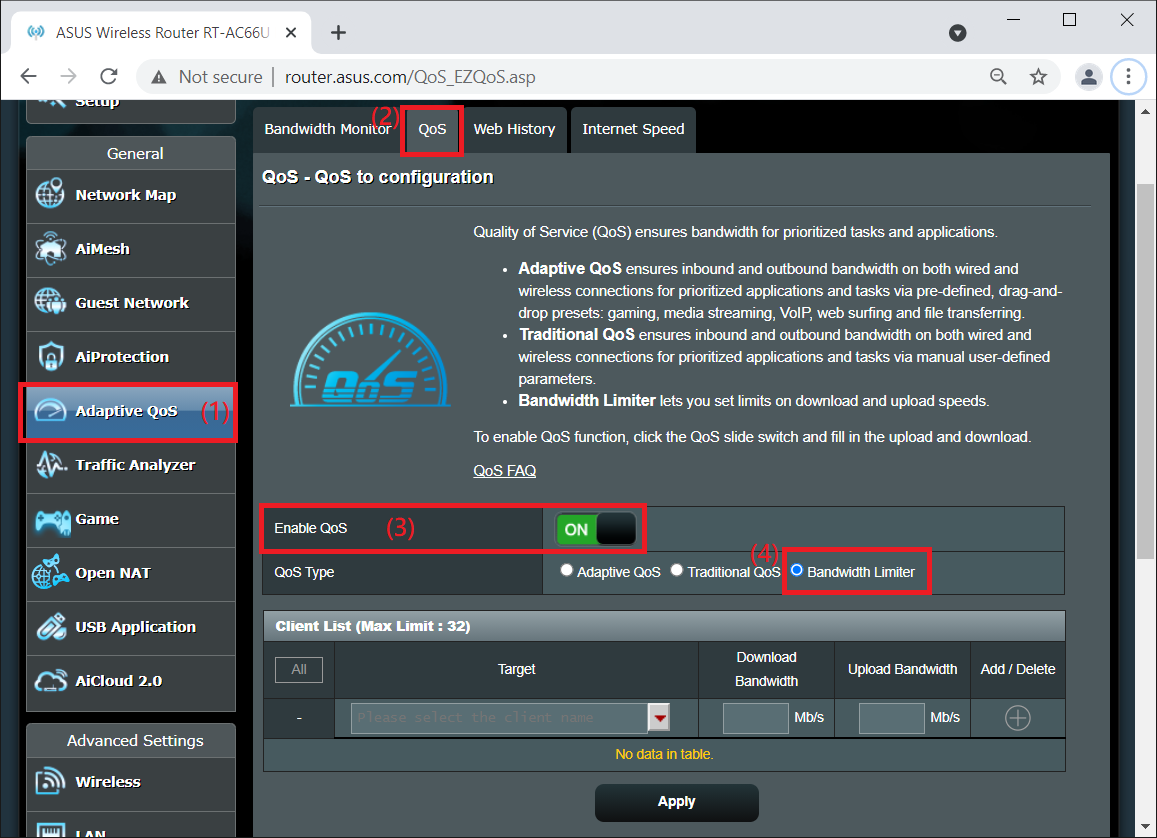
שלב 4: בדף מגביל רוחב פס, יהיו לך 4 דרכים להגדיר היעד למכשיר שברצונך להגביל.
עיין במאמר השאלות הנפוצות [נתב אלחוטי] איך לבדוק אם מכשירים מחוברים לנתב ASUS? כדי לקבל מידע על כתובת ה-IP וכתובת ה-MAC של מכשיר.
- א. בחר שם לקוח משדה היעד עם תפריטים נפתחים
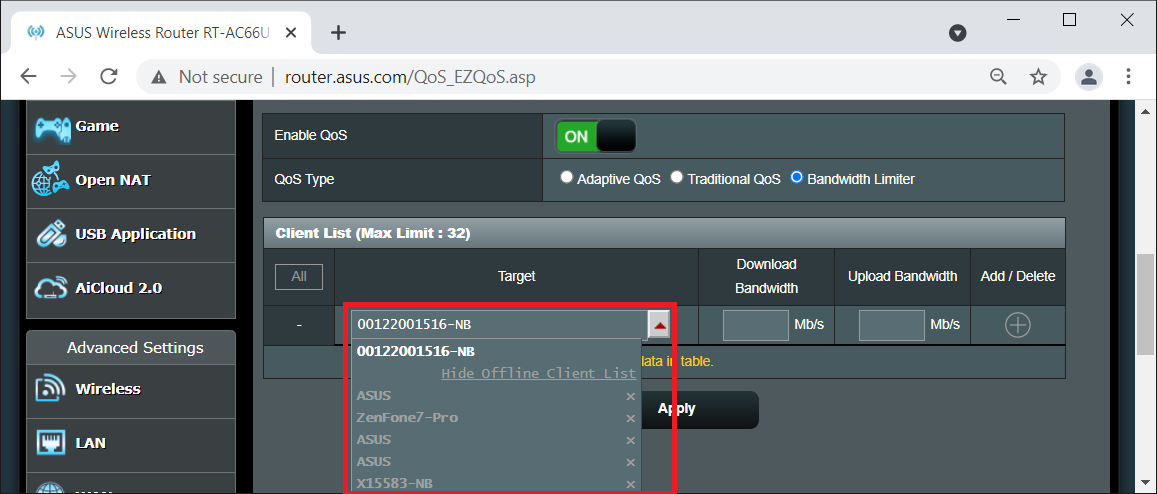
- ב. מלא את כתובת ה-IP בשדה היעד.
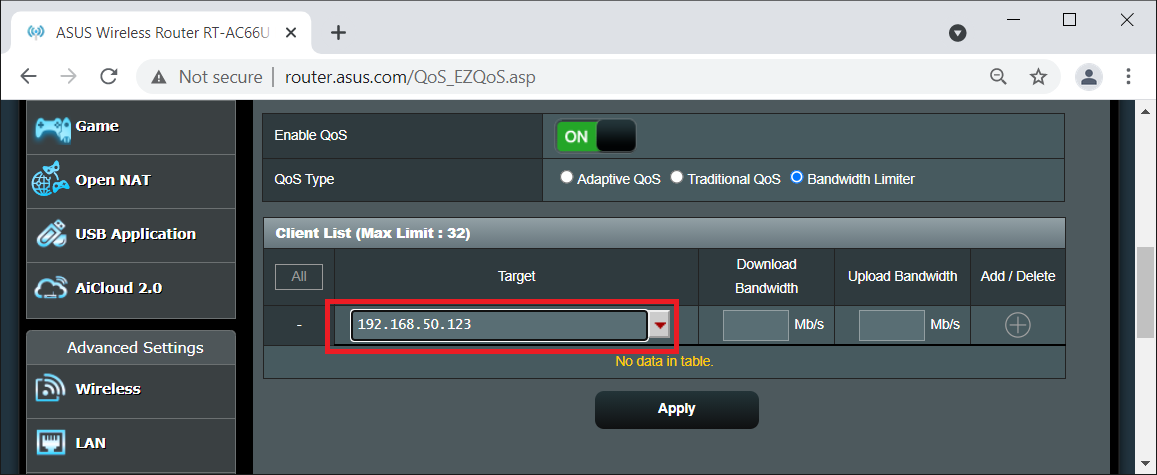
- ג. מלא טווח IP בשדה היעד. (תבניות נתמכות: 192.168.1.2-100, 192.168.1.* או 192.168.1.0/24)
הערה: 192.168.1.2-100: התבנית הזו נתמכת אחרי גירסת הקושחה 3.0.0.4.382.xxxx
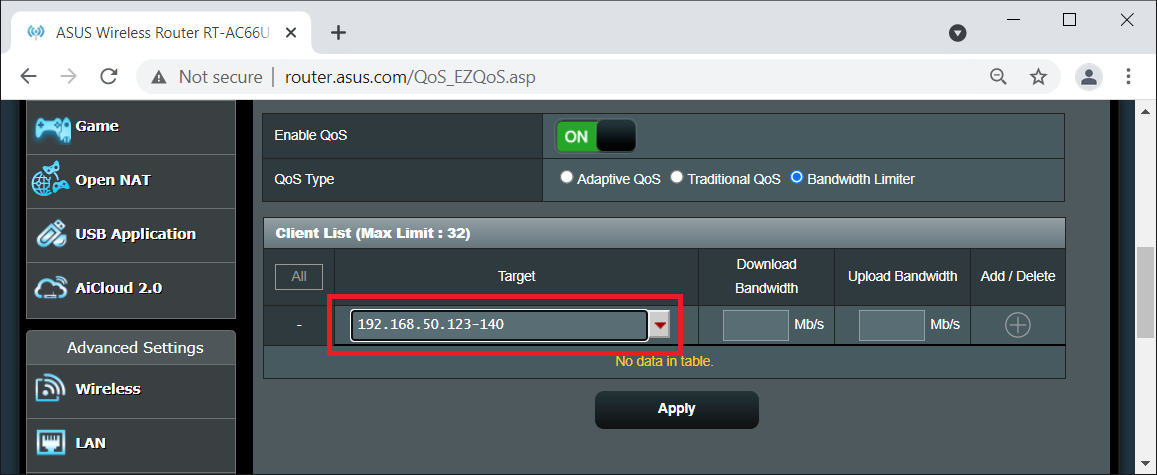
- ד. מלא את כתובת ה-MAC בשדה היעד.
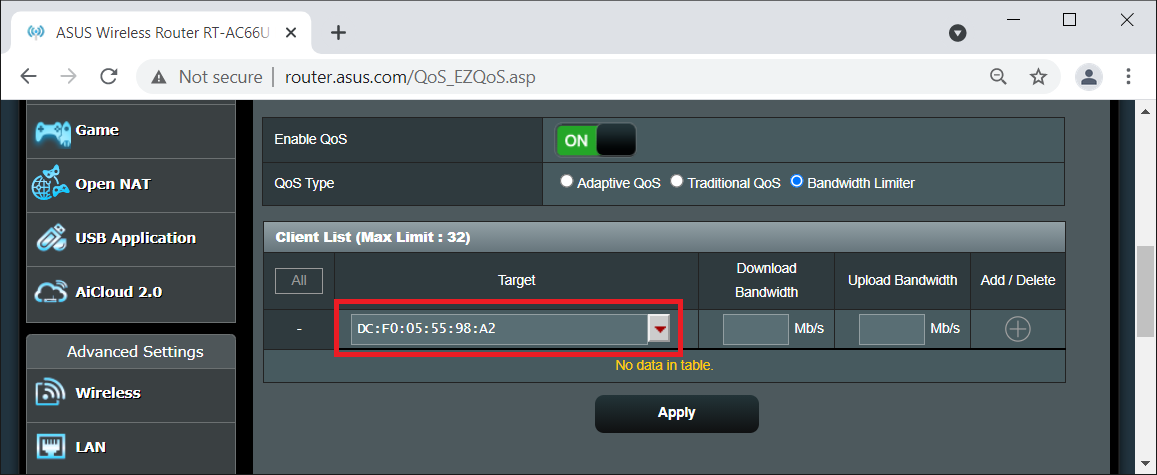
שלב 5: מלא את ערך ההורדה וההעלאה המרבי עבור מכשיר לקוח, ולאחר מכן לחץ על הלחצן "+" כדי להוסיף כלל.
שלב 6: לחץ על לחצן החל לאחר הגדרת הכלל.
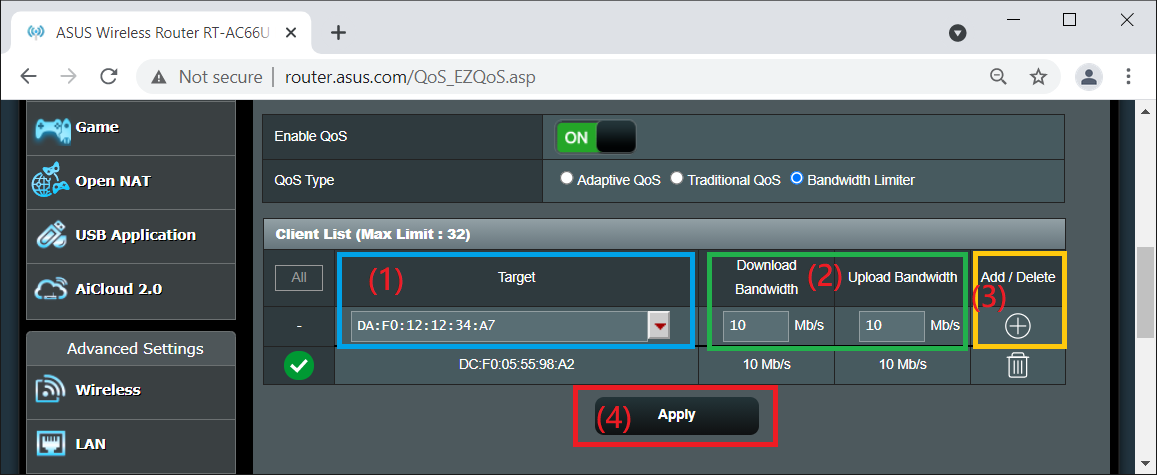
שאלות נפוצות
1. מגביל רוחב הפס מפסיק לעבוד כשאני מפעיל את IPv6.
- מגביל רוחב הפס לא תומך ב-IPv6.
2. מגביל רוחב הפס לשיפור איכות השירות והאצת NAT:
- מגביל רוחב פס משעה את מהירות האינטרנט לנתון המוגדר, והאצת NAT משתמשת בשיטות שונות כדי להאיץ את העברת המנות.
- מגביל רוחב הפס לשיפור איכות השירות והאצת NAT הם פונקציות שלא יכולות לעבוד בו-זמנית. תוכל לבחור רק פונקציה אחת בכל עת.
- כדי שמגביל רוחב הפס לשיפור איכות השירות יפעל כראוי, פונקציית האצת ה-NAT תכבה.
כיצד להשיג את (כלי השירות/הקושחה)?
תוכל להוריד את מנהלי ההתקן, התוכנה, הקושחה ומדריכי המשתמש החדשים ביותר במרכז ההורדות של ASUS
אם אתה זקוק למידע נוסף לגבי מרכז ההורדות של ASUS, עיין בקישור הזה.